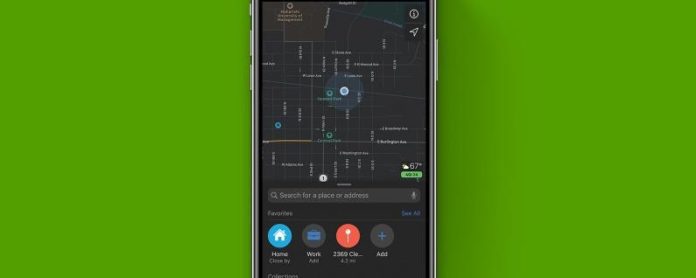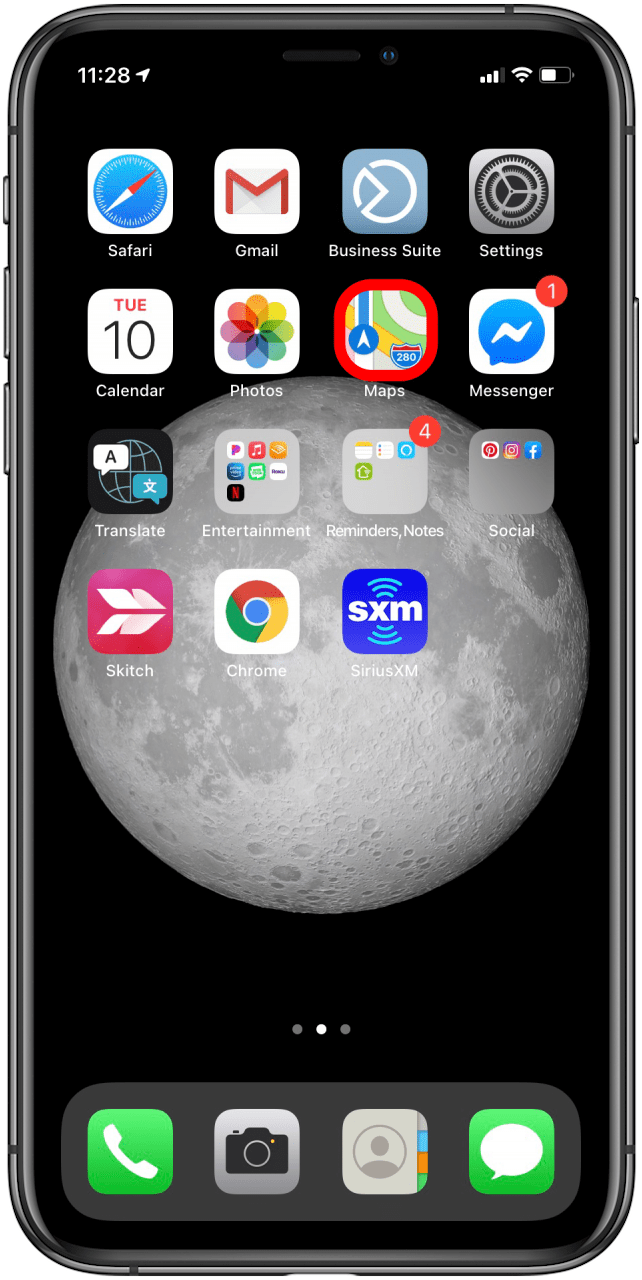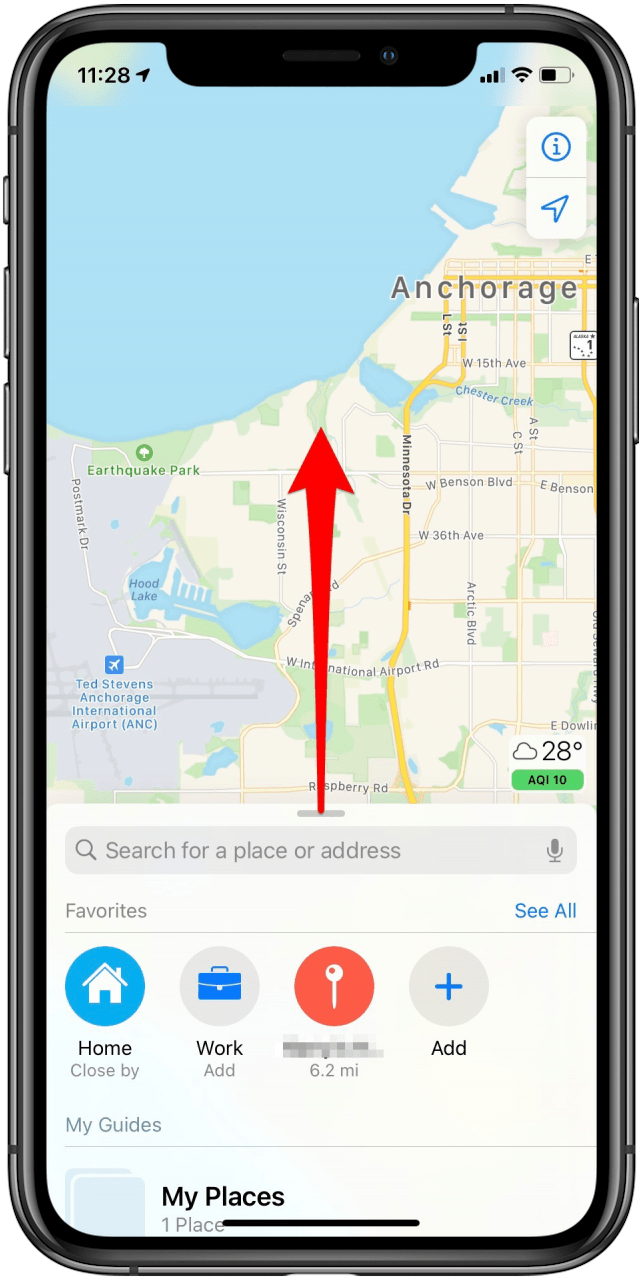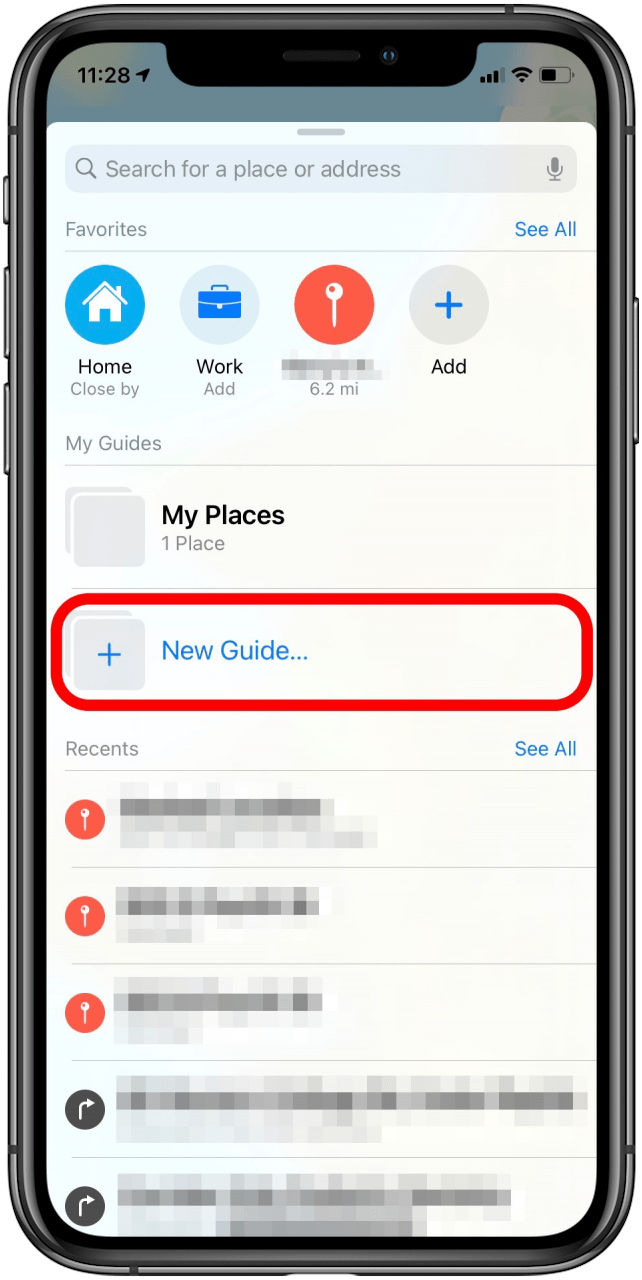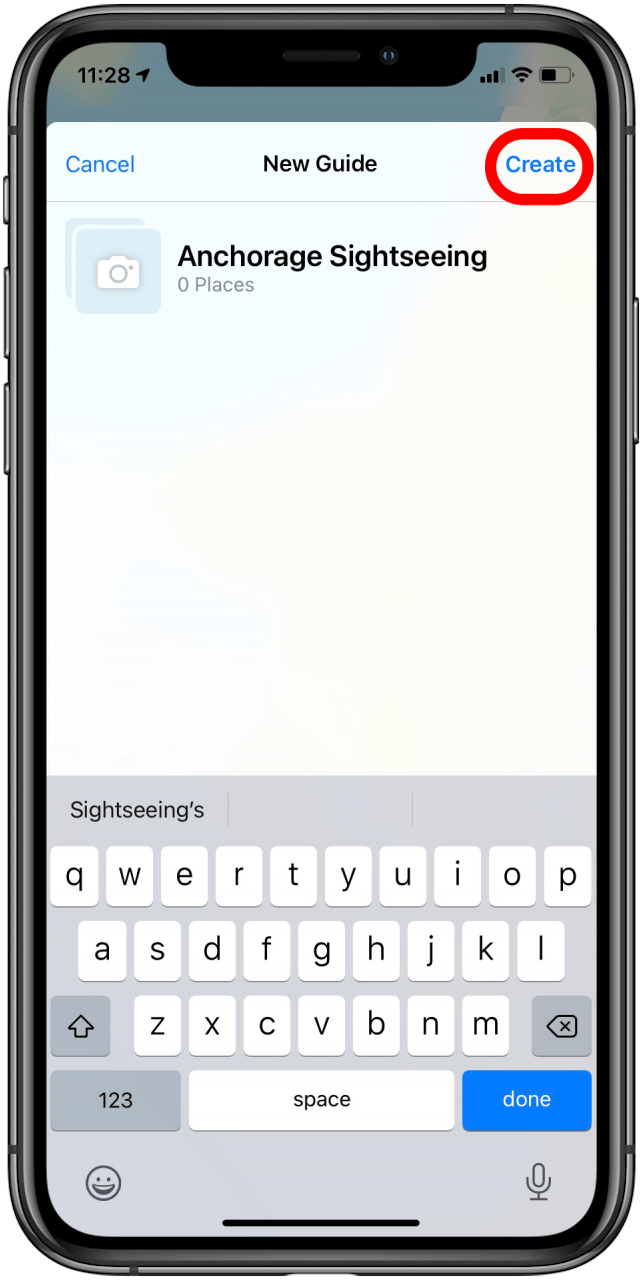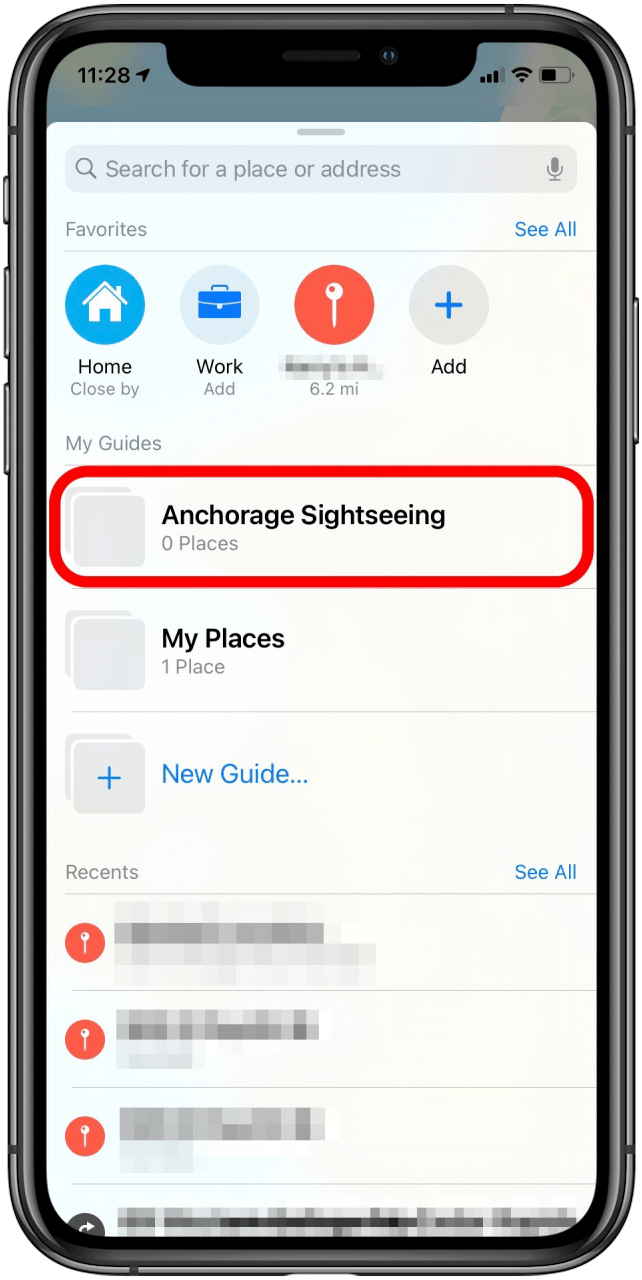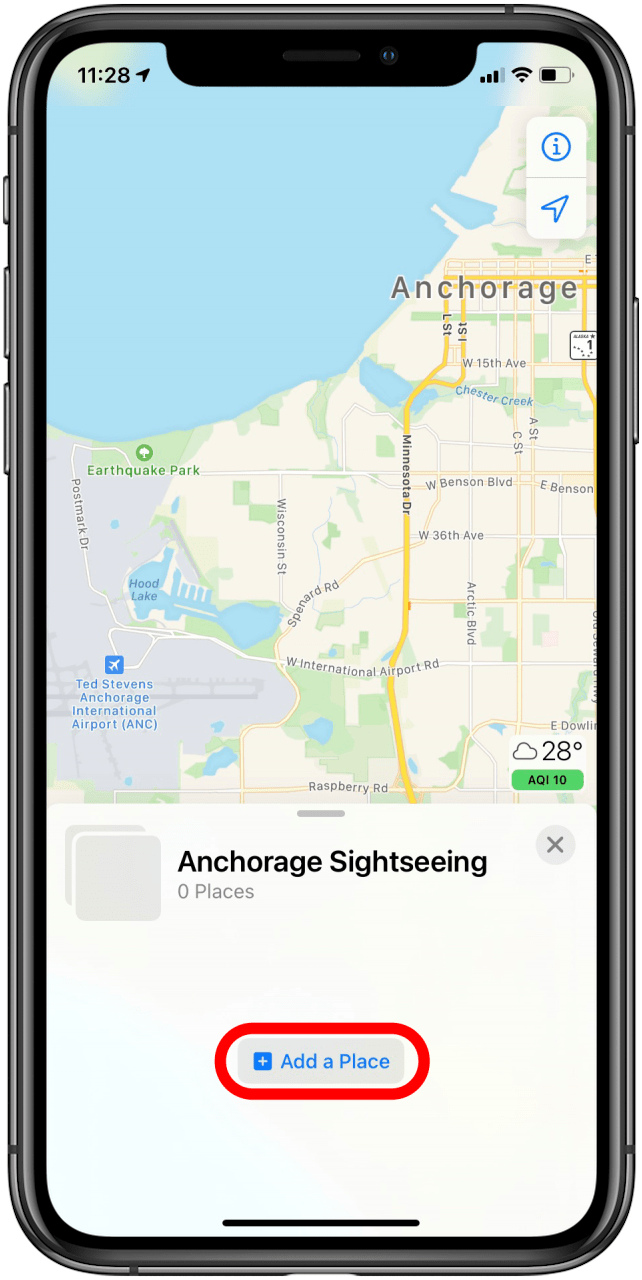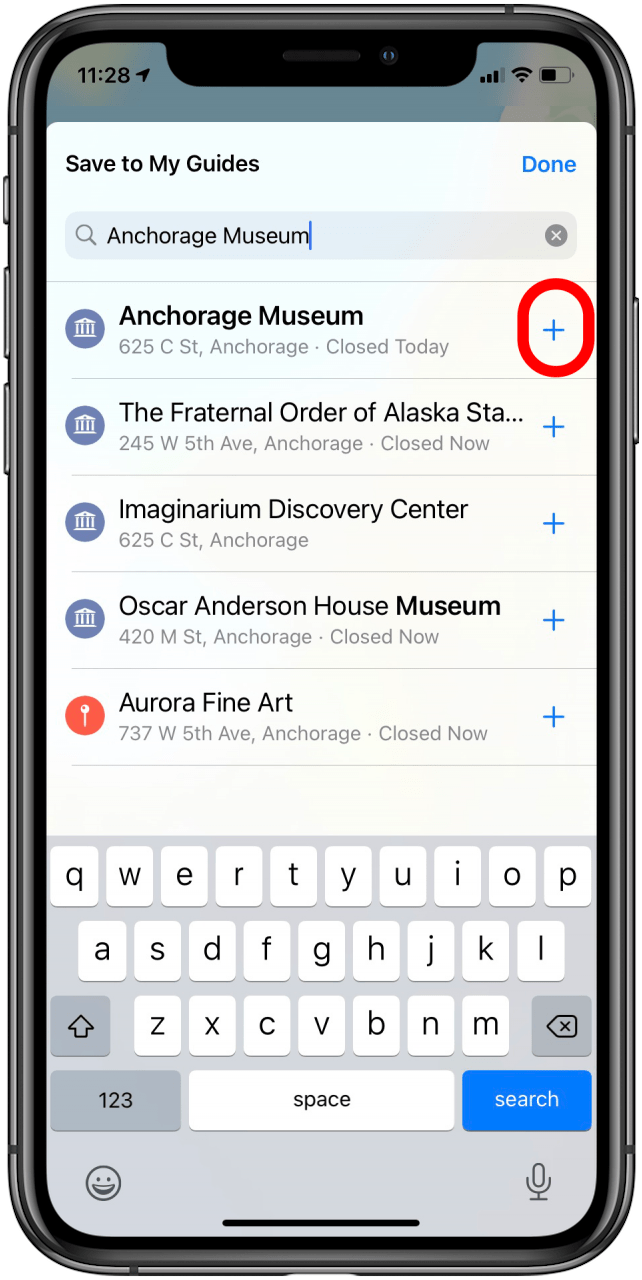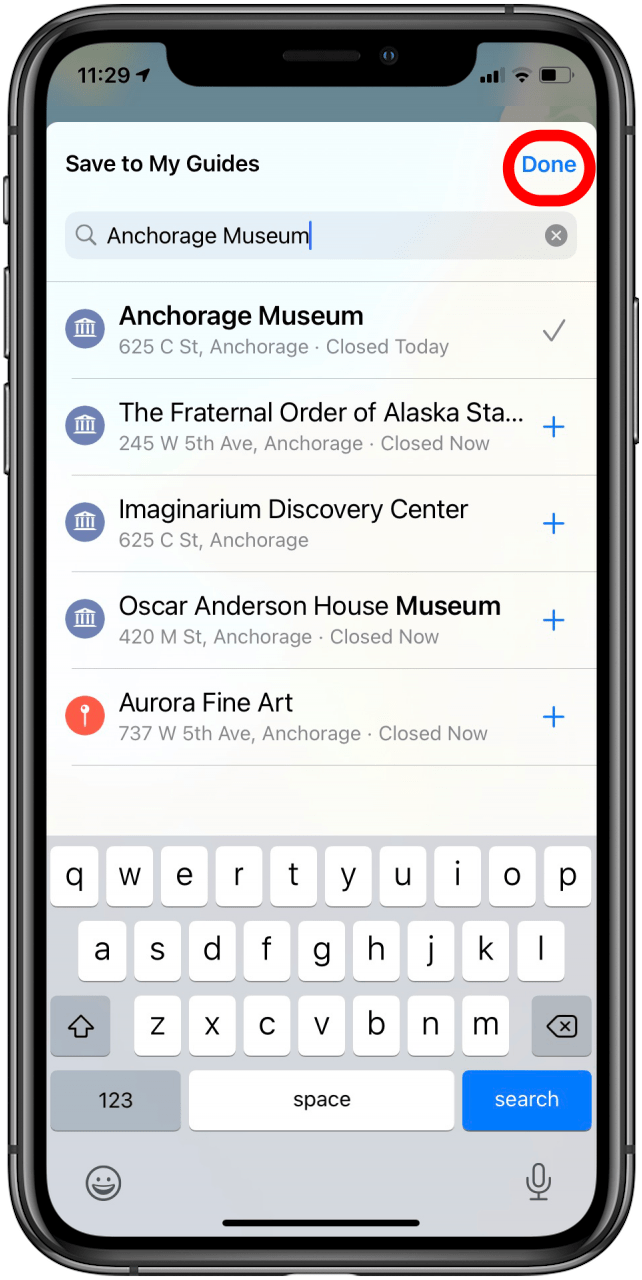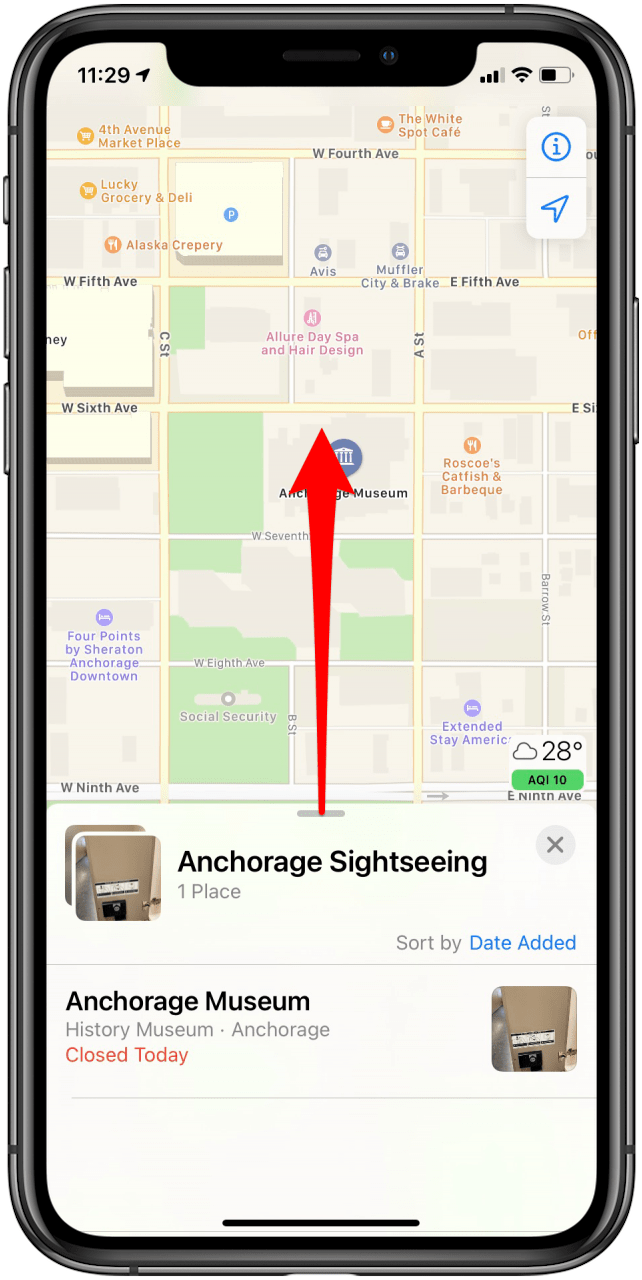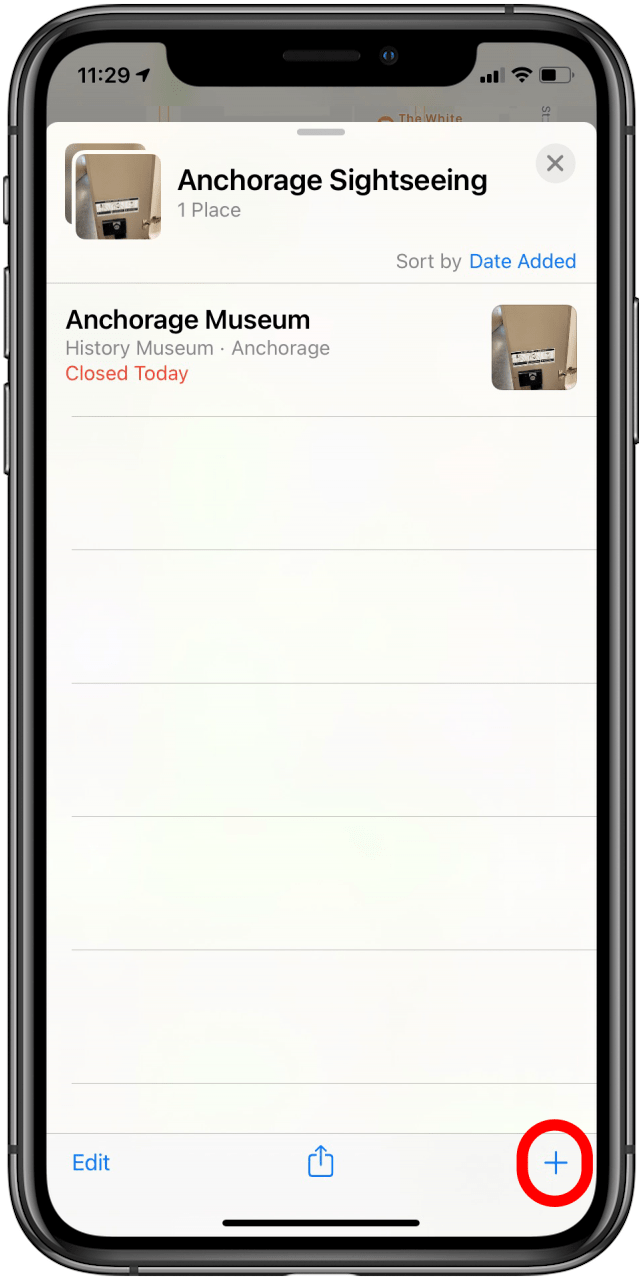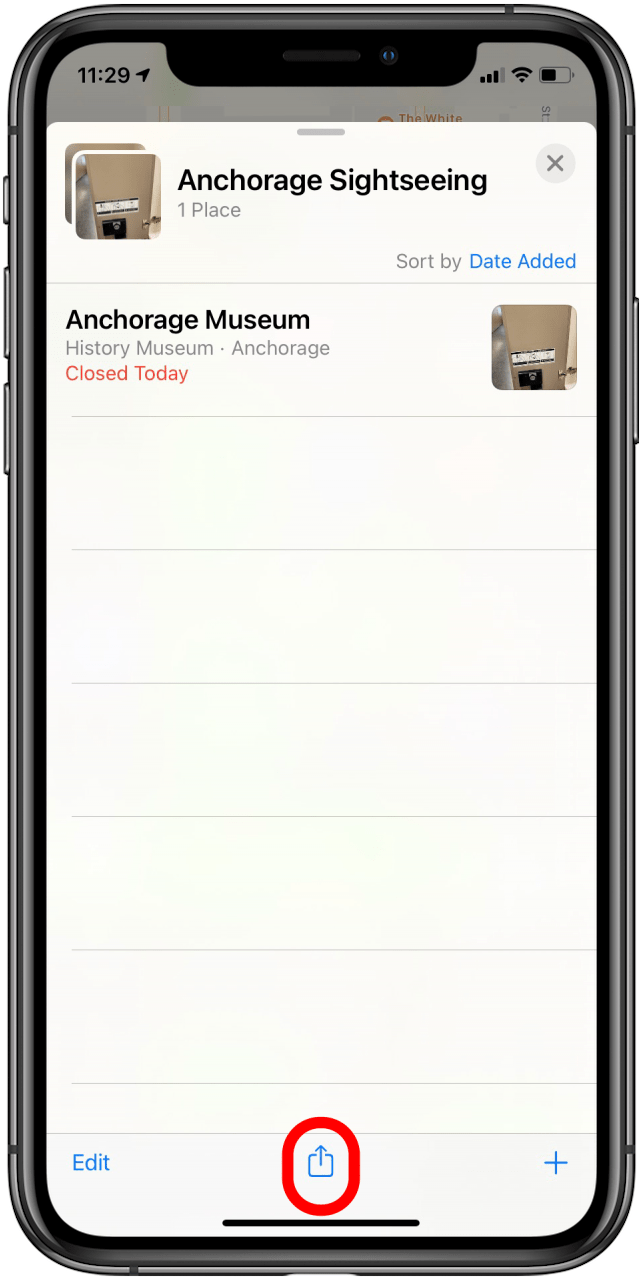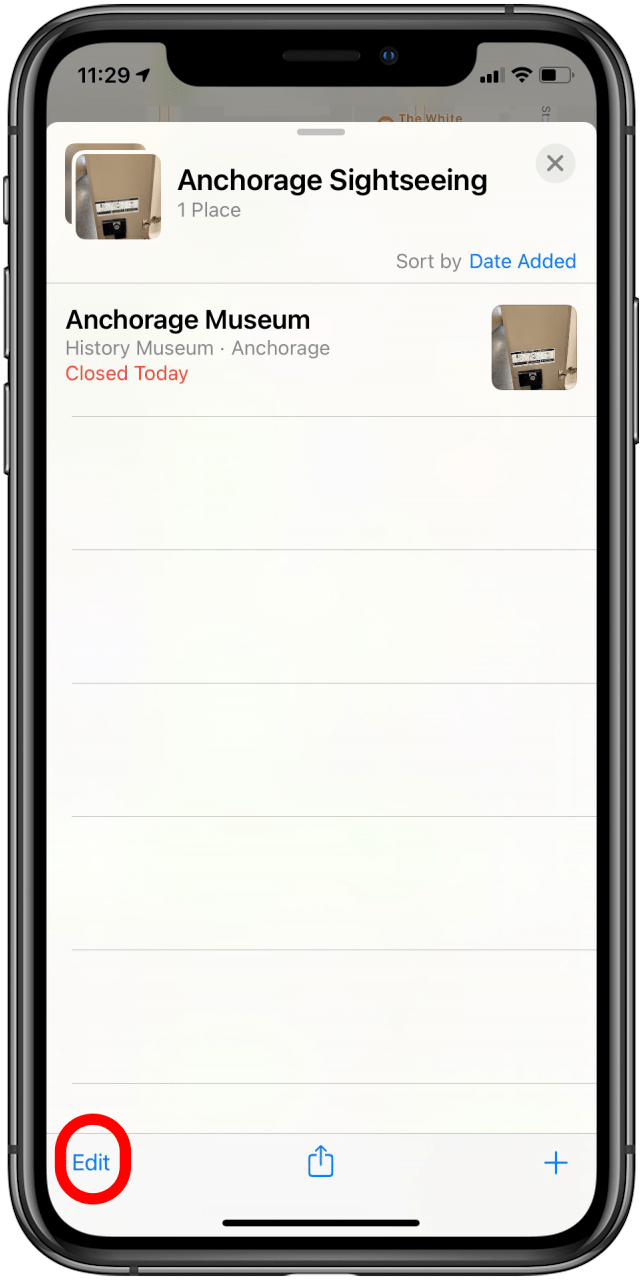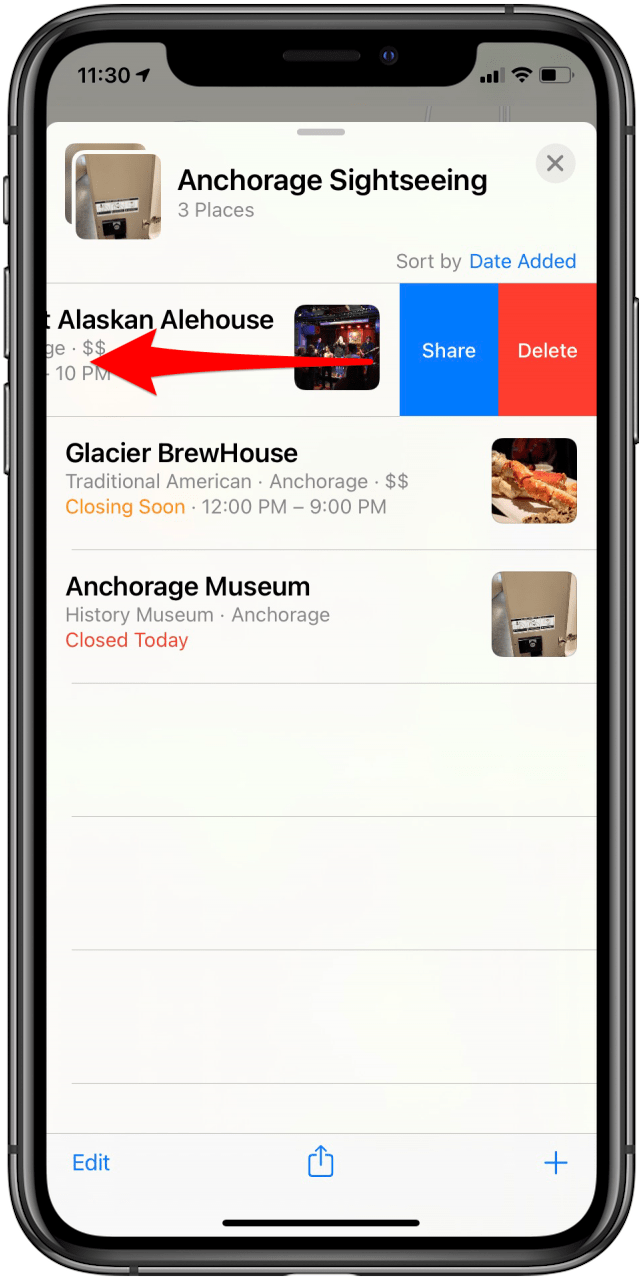Hvis du planlægger en stor tur eller en travl weekend, kan du bruge Apple Maps Guide-funktionen til at oprette en liste over de steder, du gerne vil hen, ligesom at have en personlig håndholdt rejseguide. Du kan også gemme andre vigtige placeringer som nærliggende butikker eller restauranter, lufthavnen, hoteller og andre kendte placeringer. Personligt brugte jeg min til at planlægge mine vandreruter, da jeg udforskede downtown Anchorage, og det gjorde det meget lettere at navigere, herunder at finde et godt sted til frokost på vej tilbage fra vandrestier og seværdigheder. På visse placeringer kan Apple Maps Guides også foreslå vejledninger til dig, hvis det lyder som et eventyr, du gerne vil tage! Du kan endda dele guider, hvis du vil vise en ven din rejseplan eller lade dine kære vide, hvor du planlægger at være. Vi viser dig, hvordan du opretter din egen guide i Apple Maps, trin for trin.
* Dette indlæg er en del af iOSApples nyhedsbrev Tip of the Day. Tilmeld dig . <!–Master your iPhone in one minute per day: Sign Up–> *
Relateret: Sådan gemmes og deles en placering fra Apple Maps på iPhone og iPad
Sådan oprettes en guide i Apple Maps
Vi har gennemgået hvordan man navngiver, redigerer og ændrer hjem- og arbejdsadresser i Maps app , hvordan du deler din ETA med en kontakt i Apple-kort og hvordan man gemmer og deler en placering fra Apple Maps. For flere fantastiske iPhone-tutorials, se vores gratis Dagens tip .
- Åbn Maps-appen .
- Øverst i menupanelet ser du en lille grå bjælke. Skub bjælken op.


- Tryk på Ny guide .
- Indtast en titel til din guide, og tryk på Opret .


- Vælg din guide for at begynde at tilføje placeringer til den.
- Tryk på Tilføj et sted .

- Indtast din ønskede placering i søgefeltet.
- Tryk på det blå plustegn ud for den placering, du vil gemme.
- Tryk på Udført .
- Hvis du vil tilføje flere placeringer eller redigere din guide, skal du stryge op igen på den grå bjælke øverst i menuen.
- Tryk på det blå plustegn i nederste højre hjørne for at tilføje en placering.

- Alternativt kan du trykke på del ikonet for at dele din liste eller trykke på Rediger for at foretage ændringer.


- Du kan også stryge til venstre på en bestemt placering for at dele eller slette den placering.

Nu kan du åbne din vejledning og få rutevejledning til et hvilket som helst sted til enhver tid med Apple Maps.